Descripción General #
STELA te ofrece dos herramientas principales para que puedas «ver» y entender los elementos que componen las ventanas de tus aplicaciones de escritorio. Estas herramientas te permiten obtener la información necesaria para que tu robot digital pueda hacer clic en botones, escribir en campos de texto, seleccionar opciones de menús y mucho más.
Ejemplo de Uso Rápido #
Imagina que necesitas automatizar el proceso de iniciar la aplicación «Calculadora» en tu computadora y hacer clic en el botón del número «5». Con STELA, primero utilizarías una de las herramientas que te mostraremos (Inspect o WinAppDriverUiRecorder) para «ver» el botón «5». Esta herramienta te dará una «dirección» única para ese botón. Luego, al crear un objeto en STELA, ingresarás esa «dirección». ¡Listo! Tu robot digital ahora sabrá exactamente dónde hacer clic.
Parámetros y Opciones #
Cuando trabajas con la identificación de objetos en STELA, principalmente interactúas con las siguientes opciones, dependiendo de la herramienta que utilices:
- Nombre (Name): Algunas aplicaciones proporcionan un nombre descriptivo para sus elementos. STELA puede utilizar este nombre para identificar el objeto.
- ID de Automatización (AutomationId): Este es un identificador único que algunos desarrolladores asignan a los elementos de sus aplicaciones para facilitar la automatización.
- XPath: Esta es una «ruta» que describe la ubicación de un elemento dentro de la estructura de la ventana de la aplicación. Es una forma muy precisa de identificar objetos, especialmente cuando no tienen un Nombre o ID de Automatización directos.
Opciones para identificar objetos #
Para identificar los elementos de escritorio se cuentan con dos aplicaciones.
- Inspect
- WinAppDriverUiRecorder
Cada aplicación trabaja de forma diferente. A continuación se explicarán:
Identificar objetos con “INSPECT” #
El “inspect” muestra todo el árbol de los elementos, permite visualizar cada ruta y ver los objetos asociados.
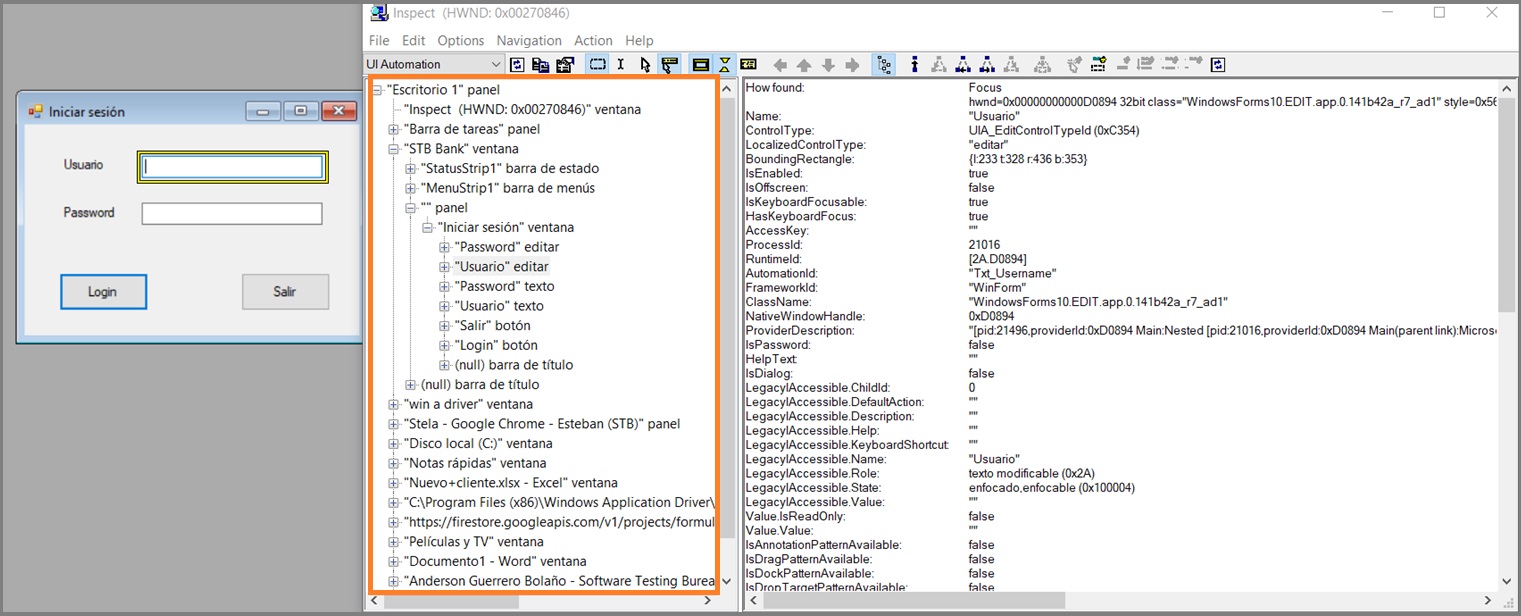
Identificador “Name”
En este ejemplo usaremos el “Name” para interactuar con el elemento:
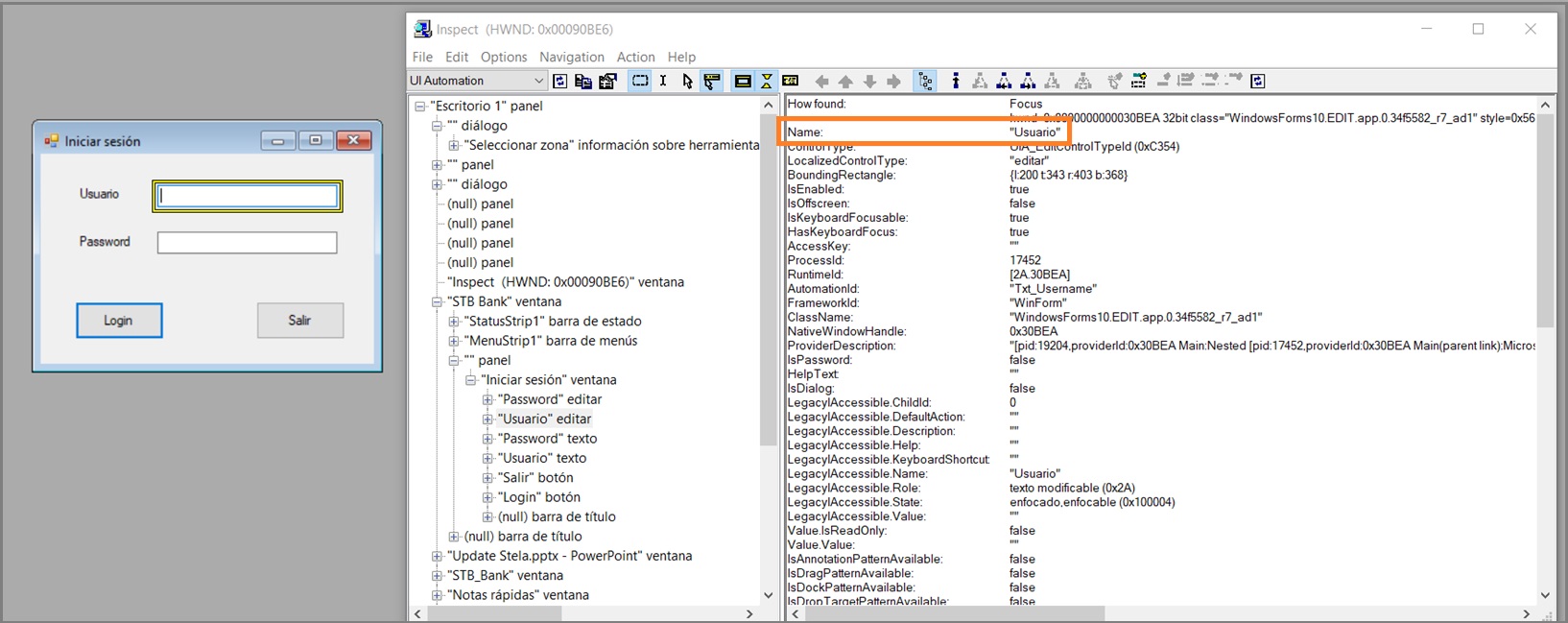
Ingresaremos a STELA y crearemos el objeto ingresando los datos correspondientes:
- Dentro del propiedades seleccionaremos “name”
- El valor será la información obtenida desde el Inspect, en este caso es “Usuario”
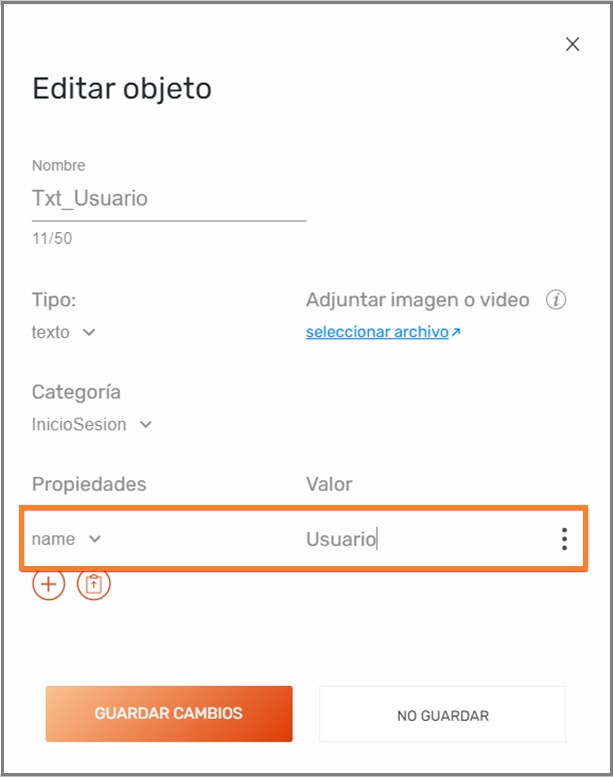
Identificador “Automationid”
En este ejemplo usaremos el “Automationid” para interactuar con el elemento:
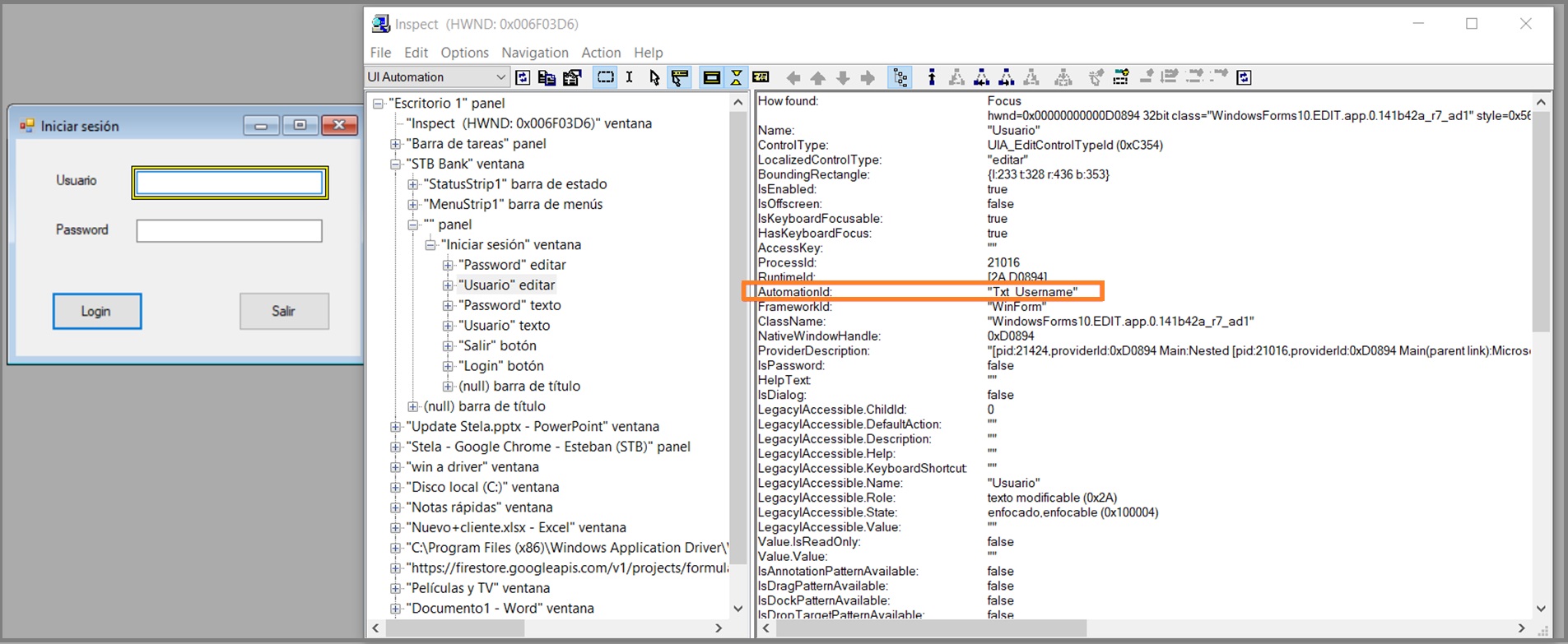
Ingresaremos a Stela y crearemos el objeto ingresando los datos correspondientes:
- En «Propiedades» seleccionaremos “id”.
- En «Valor» escribiremos dato que mostrado en el Inspect, en este caso es “Txt_Username”.
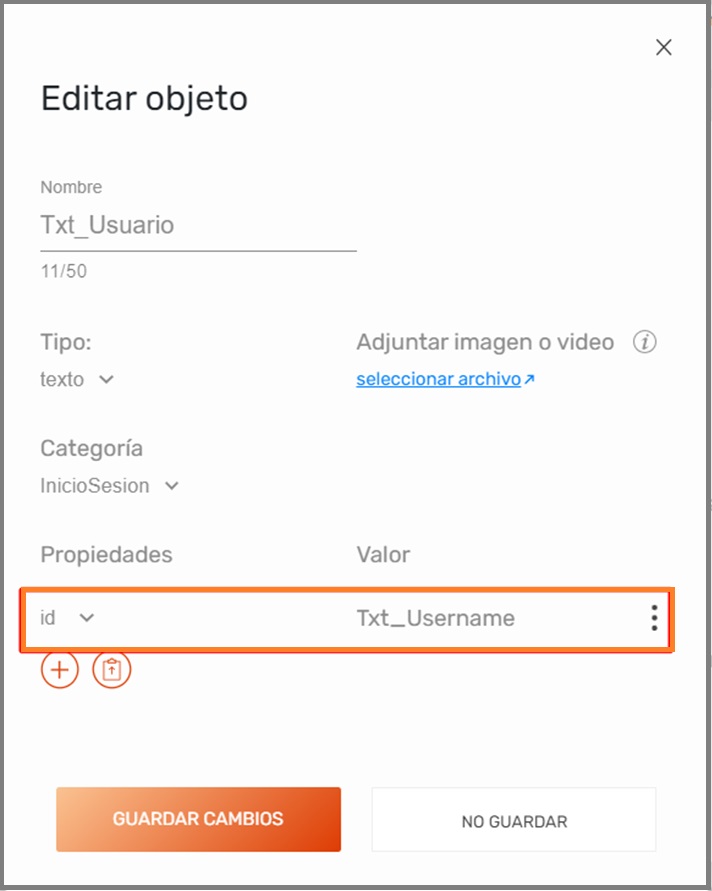
Identificar objetos con “WinAppDriverUiRecorder” #
Para descargar esta herramienta se recomienda seguir el instructivo a partir del siguiente link:
https://www.stela.ai/wiki/instalacion-de-winappdriver/
¿Cómo utilizarlo?
Se debe abrir la herramienta WinAppDriverUIRecorder y activar la opción Record.
Colocar el cursor en el objeto que se quiere reconocer, luego hacer clic derecho para copiar todo el xPath que genera la aplicación:
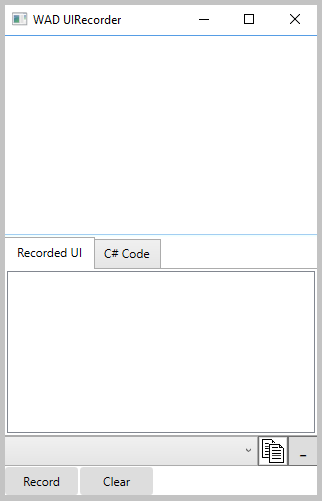
Una vez que se ha posicionado el mouse sobre el elemento que se quiere inspeccionar, en UIRecorder se podrá observar la información del objeto:
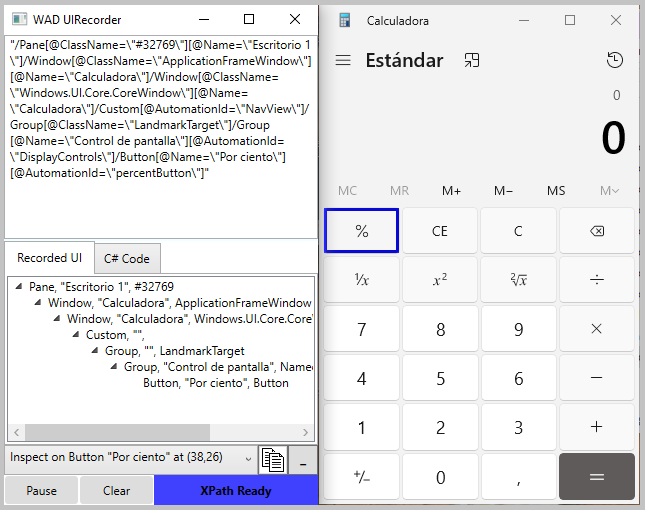
Haciendo clic derecho se podrá copiar la información del objeto seleccionando «Copy Full XPath».
Para utilizar esta información se deben tener ciertas consideraciones que se explicarán a continuación:
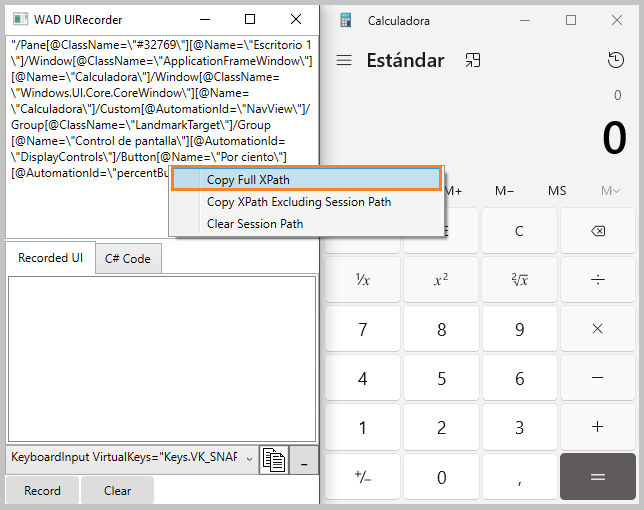
Es necesario:
a) Eliminar las comillas (“”) de inicio y fin del xPath.
b) Eliminar todas las barras inversas (\) del xPath.
c) Eliminación del “Escritorio” dentro de nuestro xPath.
Una vez editado el XPath ya se puede utilizar para crear el objeto en STELA.
XPath copiado:
«/Pane[@ClassName=\»#32769\»][@Name=\»Escritorio 1\»]/Window[@ClassName=\»ApplicationFrameWindow\»][@Name=\»Calculadora\»]/Window[@ClassName=\»Windows.UI.Core.CoreWindow\»][@Name=\»Calculadora\»]/Custom[@AutomationId=\»NavView\»]/Group[@ClassName=\»LandmarkTarget\»]/Group[@Name=\»Control de pantalla\»][@AutomationId=\»DisplayControls\»]/Button[@Name=\»Por ciento\»][@AutomationId=\»percentButton\»]»
XPath editado:
//Window[@ClassName=»ApplicationFrameWindow»][@Name=»Calculadora»]Window[@ClassName=»Windows.UI.Core.CoreWindow»][@Name=»Calculadora»]Custom[@AutomationId=»NavView»]Group[@ClassName=»LandmarkTarget»]Group[@Name=»Control de pantalla»][@AutomationId=»DisplayControls»]Button[@Name=»Por ciento»][@AutomationId=»percentButton»]
Ejemplo de objeto creado en STELA #
Se debe ingresar el XPath anteriormente modificado e insertarlo en el campo correspondiente como se muestra en la imagen.
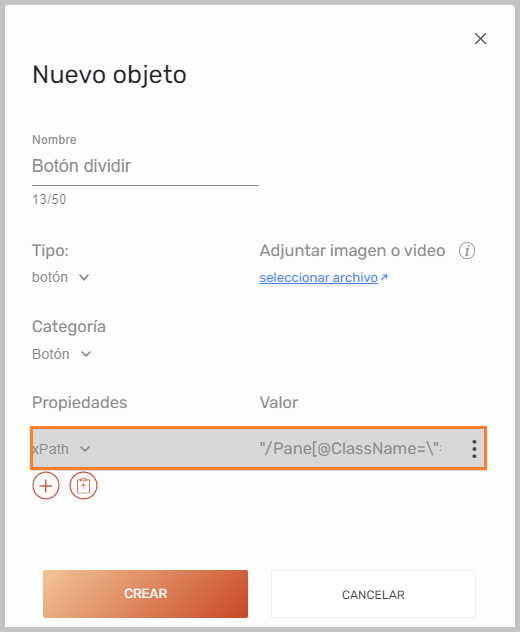
Errores Comunes y Soluciones #
- Cambios en la Interfaz de la Aplicación: Si la aplicación que estás automatizando se actualiza, es posible que los «Name», «AutomationId» o XPath de los objetos cambien. Solución: Vuelve a inspeccionar los objetos con Inspect o WinAppDriverUiRecorder y actualiza la información del objeto en STELA.
- XPath No Válido: Al utilizar WinAppDriverUiRecorder, es crucial realizar las modificaciones necesarias al XPath copiado (eliminar comillas, barras invertidas y la referencia al «Escritorio»). Solución: Revisa cuidadosamente el XPath editado antes de ingresarlo en STELA. Compara el XPath original con el editado para asegurarte de haber realizado las correcciones correctamente.